Como alterar o tamanho da página PDF de 5 maneiras fáceis
Leonardo atualizou em 19/09/2024 para Tutoriais do PDF Editor | Mais Artigos
Talvez você precise imprimir o arquivo e o tamanho do papel seja diferente do papel que sua impressora usa. Talvez você precise entregar um arquivo para alguém que precise de um tamanho de papel diferente. Seja qual for o motivo, você pode alterar facilmente o tamanho das páginas PDF com a ajuda dos editores de PDF nesta postagem.
Quer você queira alterar o tamanho da página PDF no Windows, Mac ou online, sempre existem redimensionadores de PDF adequados. A propósito, este artigo também oferecerá etapas detalhadas para redimensionar páginas PDF, para que você saiba como alterar o tamanho da página PDF no seu dispositivo.
| Redimensionador de páginas PDF | Solução de problemas passo a passo |
|---|---|
| 1. Editor de PDF EaseUS☆☆☆ |
Inicie o EaseUS PDF Editor e importe o arquivo PDF que deseja... Passos completos |
| 2. Adobe Acrobat DC | Abra o arquivo PDF com Acrobat DC e vá para "Ferramentas"... Passos completos |
| 3. Visualização | Clique com o botão direito no arquivo PDF e abra-o no aplicativo Preview... Etapas completas |
| 4. AvePDF | Abra a página e carregue o arquivo PDF. Você pode... Etapas completas |
| 5. DocuPub | Clique no botão "Selecionar arquivo" e selecione o PDF... Passos completos |
Como alterar o tamanho da página em PDF no Windows
No Windows, você pode usar o EaseUS PDF Editor e o Adobe Acrobat para alterar o tamanho da página do PDF. Continue lendo para saber como fazer isso.
Ferramenta 1. Editor de PDF EaseUS
Se você não tiver certeza sobre como alterar o tamanho de um arquivo PDF, por exemplo, reduzindo ou ampliando um PDF, você pode precisar do EaseUS PDF Editor. Este é um poderoso editor de PDF completo para Windows que pode converter e editar PDFs sem esforço. Ele suporta gerenciamento completo de PDF e oferece quase todas as ferramentas que você pode precisar para edição, proteção e impressão de PDF. Com sua facilidade de uso, qualquer usuário pode entendê-lo e utilizá-lo sempre que necessário.
Este software permite inserir novas páginas no arquivo PDF, bem como remover uma existente. E você pode personalizar livremente o tamanho e a orientação da página, pois sua interface é muito amigável para que todos possam utilizá-la sem esforço. Para quem deseja extrair páginas específicas de um PDF ou dividir o PDF em vários arquivos, o EaseUS PDF Editor também é a melhor escolha.
Principais recursos do editor de PDF EaseUS
- Um editor de PDF do Windows completo para iniciantes
- Redimensione páginas PDF cortando ou ampliando
- Gire, divida, mescle, extraia e reordene páginas PDF
- Remova marca d'água, plano de fundo e senha do PDF
- Imprima PDFs com configurações adequadas
Como alterar o tamanho da página do PDF usando o EaseUS PDF Editor:
Passo 1. Inicie o EaseUS PDF Editor e clique em "Abrir" para importar seu arquivo PDF.

Passo 2. Clique em “Página” na próxima janela. Você verá uma barra de ferramentas contendo "Girar", "Excluir", "Extrair", "Dividir"... Você também pode clicar em "Cortar" para ajustar o tamanho da página. Escolha a função que deseja editar as páginas.
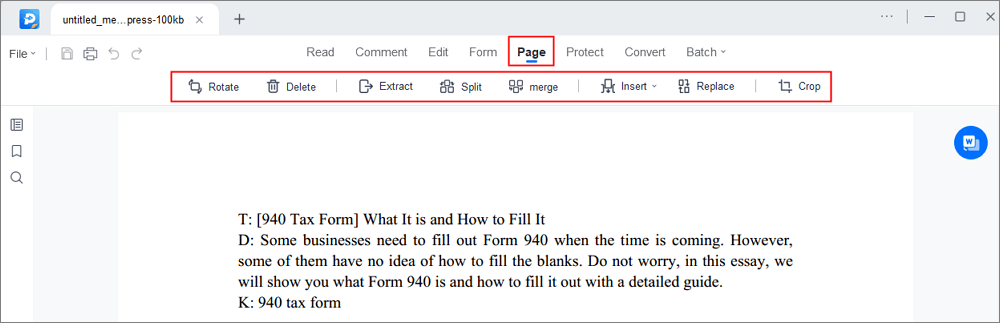
Passo 3. Após a edição, clique em “Arquivo” > “Salvar como” para exportar a versão final para o seu computador.

Ferramenta 2. Adobe Acrobat DC
Adobe Acrobat DC é uma versão mais compacta do Adobe Acrobat XI e é uma excelente escolha para pessoas que desejam converter, editar, assinar documentos PDF e reduzir ou aumentar o tamanho do PDF, etc.
A versão mais recente é compatível com todos os principais sistemas operacionais e oferece recursos como adição de assinaturas condicionais e preenchimento de formulários. Se você tiver um arquivo existente que não esteja formatado em PDF, poderá convertê-lo em PDF para preservar o layout e a formatação. Como o Acrobat altera o tamanho da página no Windows? O conteúdo a seguir lhe dará a resposta.
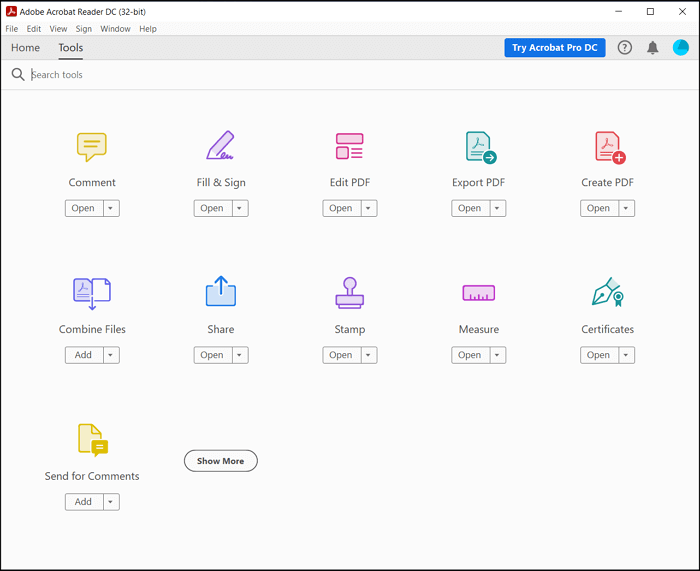
Características:
- Converta arquivos para PDF facilmente
- Adicionar anotações ao PDF
- Proteja o PDF com uma senha
- Adicione uma assinatura ao PDF
Etapas para redimensionar PDF Adobe no Windows:
Passo 1. Abra o arquivo PDF com o Acrobat DC e vá em "Ferramentas" > "Produção de impressão". Selecione Preflight no painel direito e selecione “Correções únicas”.
Passo 2. Em seguida, expanda o título Páginas e localize e selecione "Escala de páginas" para o tamanho especificado. Em seguida, clique no botão "Editar".
Etapa 3 . Agora insira as medidas da página na seção "Escala de páginas". Clique em “OK” e salve-o como um novo arquivo.
Como redimensionar PDF no Mac
Preview é o visualizador de imagens e visualizador de PDF proprietário do sistema operacional macOS. Além de exibir e imprimir imagens e arquivos PDF, o Preview também pode ajudar o PDF a alterar o tamanho da página.
Este é o aplicativo padrão que abre sempre que você visualiza um PDF ou imagem e possui muitas ferramentas úteis integradas. Na Visualização, você pode girar, cortar e editar fotos, bem como trabalhar com documentos PDF. Com a adição do recurso “Marcação”, você pode até desenhar em PDFs e fazer anotações.
A seguir, você saberá como redimensionar o tamanho da página PDF com este redimensionador de PDF fornecido pelo fornecedor.
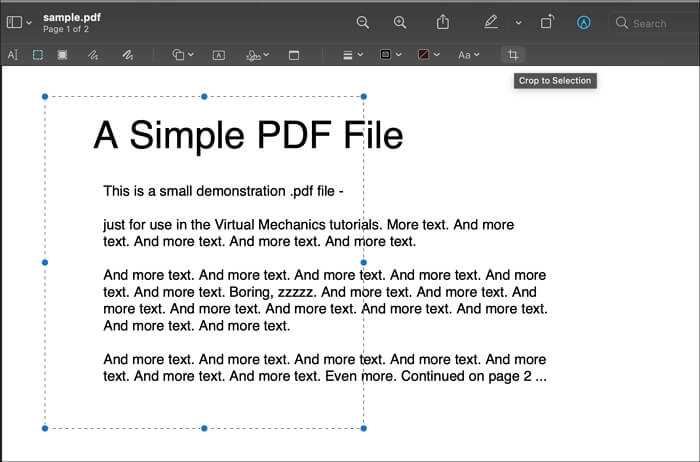
Características:
- Aplicar alterações a vários arquivos
- Adicione anotações a arquivos PDF
- Compartilhamento seguro usando criptografia
- Altere a ordem das páginas do PDF e redimensione-as
Como alterar o tamanho da página PDF no Mac com visualização:
Passo 1. Clique com o botão direito no arquivo PDF e abra-o no aplicativo Preview. Quando tiver certeza de como alterar o tamanho de cada página, clique no menu “Arquivo” e selecione a opção “Imprimir” no menu suspenso.
Passo 2. Na seção "Visualização da impressão", você pode alterar o tamanho da página escolhendo a orientação da página, escala, tamanho da página ou selecionando manualmente a porcentagem.
Passo 3. Uma vez feito isso, você pode salvar o PDF no menu suspenso em vez de imprimi-lo.
Como alterar o tamanho das páginas PDF online
Os editores de PDF online são a melhor escolha para redimensionar PDFs diretamente, especialmente quando os arquivos PDF são salvos no armazenamento em nuvem. Como redimensionar uma página PDF online? As duas ferramentas online a seguir podem ajudar.
Ferramenta 1. AvePDF
AvePDF é uma ferramenta online que oferece vários recursos quando se trata de manipulação de PDF. Um desses recursos é alterar o tamanho da página PDF, o que é útil quando as páginas do arquivo PDF têm tamanhos variados. Esses arquivos não são fáceis de imprimir devido aos diferentes tamanhos de arquivo e você pode redimensioná-los usando esta ferramenta.
A interface é simples e as ferramentas que oferece são úteis. Tudo que você precisa é fazer upload do arquivo, configurar as opções e baixá-lo assim que a conversão for concluída.
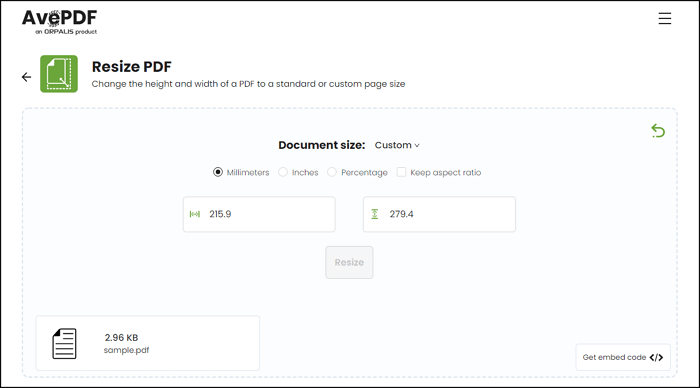
Características:
- Compactar arquivos PDF
- Converta, combine e organize arquivos PDF
- Ajuste facilmente o tamanho da página PDF
Como alterar o tamanho da página de um PDF online com AvePDF:
Passo 1. Abra a página e carregue o arquivo PDF. Você também pode enviar um link para o arquivo PDF do Google Drive e do Dropbox.
Passo 2. Na próxima etapa, você pode selecionar a unidade de medida, ou seja, mm, polegadas, porcentagem. Insira o tamanho da saída final e clique no botão "Redimensionar".
Etapa 3. Assim que o processo for concluído, você poderá baixar o arquivo e imprimi-lo, se necessário.
Ferramenta 2. DocuPub
Para dimensionar páginas PDF, o DocuPub é uma ferramenta online útil. Este redimensionador de PDF online é diferente de suas alternativas porque sua interface é simples. Este recurso impossibilita que você visualize o PDF para saber como ele fica após o redimensionamento, mas esta ferramenta profissional é especialmente para aqueles que têm requisitos específicos para o tamanho da página do PDF.
Por exemplo, se você deseja imprimir o arquivo PDF em papel A4, mas a página PDF é muito maior que esse tamanho, esta ferramenta online pode ajudá-lo a selecionar A4, pois o tamanho de saída pode dimensionar o PDF com simples cliques. Além disso, você também pode utilizá-lo para alterar a orientação das páginas do PDF. Se você deseja redimensionar PDFs com precisão, não perca esta ferramenta online.
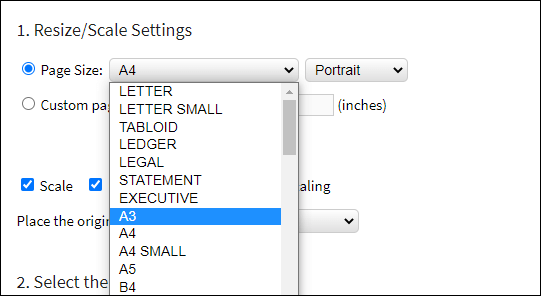
Método de dimensionamento de páginas PDF online com DocuPub:
Passo 1. Clique no botão “Selecionar arquivo” e selecione o PDF que deseja redimensionar.
Passo 2. Clique no botão “Tamanho da página” e selecione um tamanho adequado para redimensionar as páginas.
Etapa 3. Você pode decidir se a ferramenta online restringirá as proporções ao dimensionar e escolher a localização do conteúdo original.
Passo 4. Clique no botão "Carregar e redimensionar" para começar a redimensionar a página do PDF.
Conclusão
Como alterar o tamanho da página em PDF ? Este é um dos recursos comumente usados. O tamanho certo do arquivo não só ajuda a abri-lo de maneira ideal em um dispositivo, mas também ajuda na hora de imprimir o arquivo.
Existem muitas situações em que você pode precisar redimensionar seu arquivo PDF. Se você deseja ajustar o tamanho da página em um computador Windows, o EaseUS PDF Editor é uma escolha maravilhosa, pois fornece ferramentas de edição de PDF suficientes para editar seus arquivos PDF sem muito esforço.
Perguntas frequentes sobre redimensionamento de PDFs
Como alterar o tamanho da página do PDF? Para resolver suas dúvidas rapidamente, essas perguntas frequentes podem ajudar.
1. Como altero o tamanho da página de um documento PDF?
Primeiro de tudo, você deve selecionar um editor de PDF poderoso para fazer isso, como o EaseUS PDF Editor. Em seguida, siga as etapas para redimensionar seus PDFs agora.
Passo 1. Inicie o EaseUS PDF Editor e importe o PDF que deseja editar.
Passo 2. Clique no botão "Páginas" e então você pode selecionar a ferramenta "Cortar" para redimensionar suas páginas PDF.
Etapa 3. Clique duas vezes na área de corte para definir os parâmetros se desejar redimensionar as páginas do PDF de forma mais específica.
Passo 4. Clique em “Arquivo” > “Salvar” para exportar o PDF editado para o seu PC.
2. Qual é o melhor redimensionador de PDF?
Existem algumas ferramentas que você pode usar para redimensionar as páginas do PDF.
Os 5 principais redimensionadores de páginas PDF no Windows/Mac/Online:
- 1. Editor de PDF EaseUS - Windows
- 2. Adobe Acrobat DC-Windows/Mac
- 3. Visualização - Mac
- 4. AvePDF - On-line
- 5. DocuPub – On-line



